Med introduksjonen av det effektive bildefilformatet HEIC, gjorde Apple det til standard bildelagringsformat i iOS 11 eller nyere. Så lenge flyttingen begynte, begynte Google Drive også å støtte HEIC-bilder for å hjelpe iOS-brukere med å sikkerhetskopiere bilder. Noen brukere spurte om Google Disk er i stand til det konvertere HEIC til JPG. Denne guiden vil svare på spørsmålet i detalj og vise deg de enkleste måtene å produsere JPG -bilder fra HEIC -bilder.
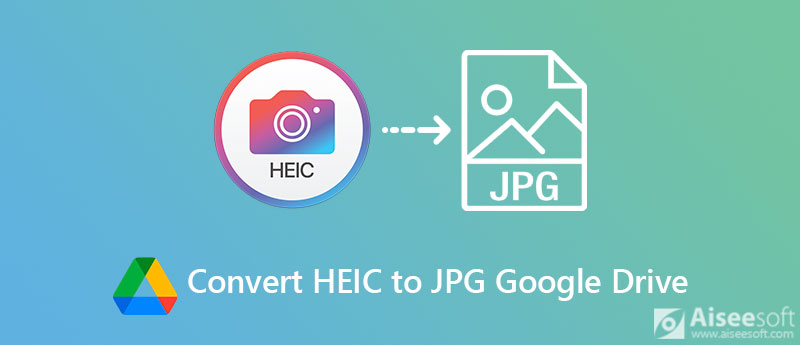
Siden Google Disk bare er en skylagring, gir den ikke noe alternativ som lar deg konvertere filformat. Det innebygde Lagre bildet som funksjon er imidlertid i stand til å konvertere HEIC til JPG fra Google Disk. Denne måten er bare tilgjengelig for nettversjonen, men ikke Google Disk -appen.
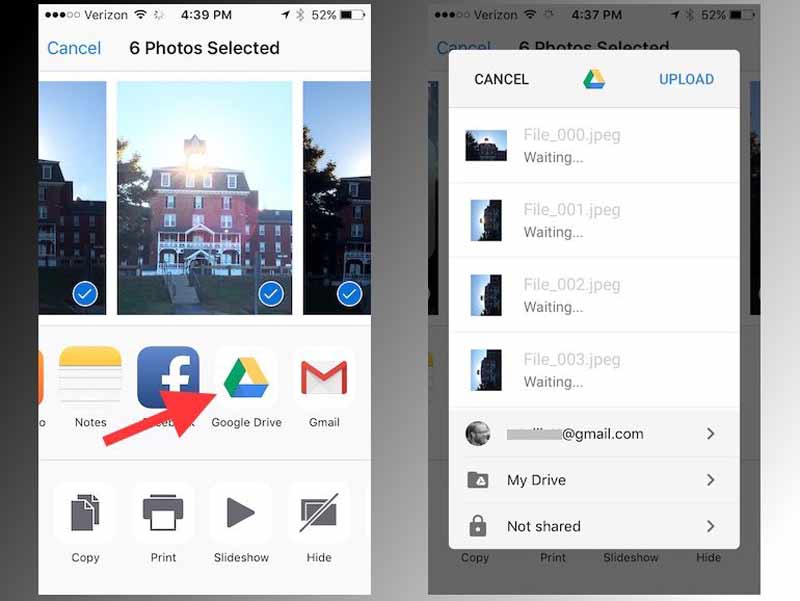
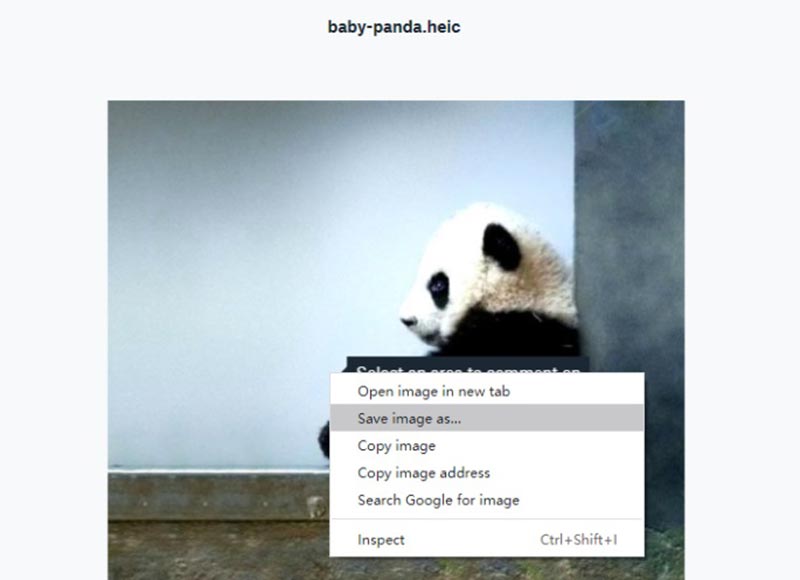
Merknader: Du må åpne HEIC -bildet i full oppløsning; Ellers lagrer Google Disk miniatyrbildet. Som er mye mindre enn det originale bildet.
Google Disk kan konvertere HEIC til JPG i nettleseren, men det endrer bare filtypen. Du vil støte på feil når du bruker JPG -bildene. Dessuten er det bare i stand til å behandle ett bilde per gang. Det er ikke praktisk hvis du har mange HEIC -bilder. Heldigvis kan du lære to alternativer til Google Drive for å konvertere HEIC til JPG.
Det er ikke en vanskelig jobb når du konverterer HEIC til JPG hvis du har riktig programvare, som f.eks Aiseesoft HEIC -omformer. Det er et kraftig alternativ til Google Disk for å konvertere HEIC til JPG i batch. Dessuten fungerer det offline og krever ingen internettforbindelse.

Nedlastinger
Aiseesoft HEIC Converter - Beste alternativet til Google Disk
100 % sikker. Ingen annonser.
100 % sikker. Ingen annonser.
Hvordan batchkonvertere HEIC til JPG på PC



Noen ganger er det ikke praktisk å installere stasjonær programvare. Aiseesoft gratis online HEIC-omformer er et online alternativ til Google Drive for å konvertere HEIC til JPG. I motsetning til andre nettapper, krever det ikke betaling eller registrering. Den kan behandle opptil 10 HEIC -bilder hver dag.


Kan Google Disk konvertere HEIC til PNG?
Nei, Google Disk kan ikke konvertere HEIC til PNG eller tilby relative funksjoner. Hvis du vil endre HEIC -bilder til PNG format, trenger du en skikkelig bildeomformer. På Windows 10 har MS Paint kapasiteten til å konvertere HEIC til PNG.
Hvordan administrerer HEIC i Google Disk?
Google Foto er fotolagringen til Google Disk. Du kan laste opp bildene dine til skytjenesten på din mobile enhet eller datamaskin. Google har introdusert AI -teknologien i Google Foto. Gå til søkefeltet, og du kan administrere bildene dine etter person, kategori, kart eller emne.
Kan Photoshop åpne en HEIC -fil?
Som standard kan ikke Photoshop åpne HEIC -bilder direkte. En av mulige alternativer er å konvertere HEIC til JPG eller PNG og deretter redigere bildet i Photoshop. For å lære flere løsninger, kan du lese på Hvordan Åpne og se HEIC -filer.
konklusjonen
Nå bør du forstå om Google Disk kan konvertere HEIC til JPG. Kort fortalt kan ikke Google Disk omkode iPhone-bildene dine. Lagre bilde som-funksjonen kan bare endre filtypen. Bildene som er lastet ned fra Google Disk er kanskje ikke tilgjengelige også. Dessuten kan Google Disk bare behandle ett bilde hver gang. Derfor anbefaler vi de alternative løsningene. Aiseesoft HEIC Converter, for eksempel, konverterer HEIC til JPG i batch. Flere spørsmål? Legg igjen en melding under dette innlegget, så svarer vi raskt på det.
Heic Converter
Hva er HEIC HEIC Viewer Åpne og se HEIC-fil Åpne HEIC-bilder på Android HEIC vs JPEG HEIC til PNG -omformer HEIC til JPEG Online Konverteringsprogrammer Beste gratis Heic Converter iMazing HEIC Converter Review Apowersoft HEIC Converter gjennomgang Konverter HEIC til PDF Konverter HEIC til PNG Konverter HEIC til JPG på iPhone Konverter HEIC til JPG med Google Drive Konverter HEIC til JPG Online Konverter HEIC til JPG
Aiseesoft HEIC Converter er den profesjonelle programvaren for å konvertere iPhone / iPad / iPod-bilder fra HEIC til JPG / PNG på Windows / Mac uten å komprimere bildekvaliteten.
100 % sikker. Ingen annonser.
100 % sikker. Ingen annonser.